Comment se connecter automatiquement à Windows 10

Si vous êtes le seul propriétaire de votre ordinateur Windows 10 (c’est-à-dire qu’il n’est partagé avec personne) et que vous trouvez qu'un code PIN n’est pas assez rapide, vous pouvez le configurer pour vous connecter automatiquement.
Windows 10 vous permet de vous connecter plus rapidement à votre PCen utilisant un simple NIP à quatre chiffres. Cette fonctionnalité a été introduite à l'origine dans Windows 8 et reste toujours dans Windows 10. Si vous êtes l'unique propriétaire de votre PC (c'est-à-dire qu'il n'est partagé avec personne) et que vous constatez qu'un code PIN n'est pas assez rapide, vous pouvez le configurer automatiquement. connectez-vous aussi.
Étape 1. Cliquez avec le bouton droit sur le bouton Démarrer et sélectionnez Courir dans le menu d'accès rapide masqué, ou utilisez le raccourci clavier Touche Windows + R pour faire apparaître la boîte de dialogue Exécuter.Connexion automatique à Windows 10
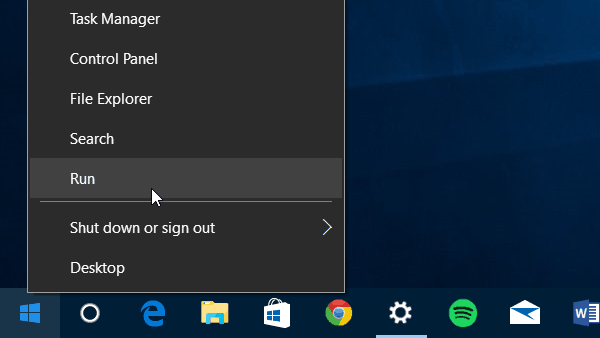
Étape 2. Maintenant Type: netplwiz et appuyez sur Entrée ou cliquez sur OK.
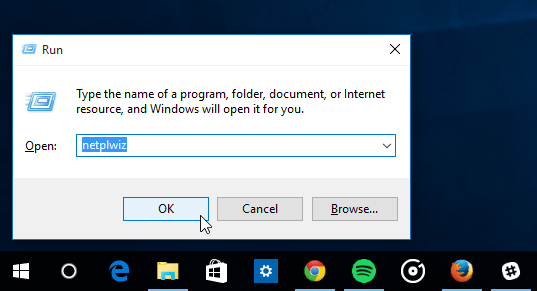
Étape 3. Décocher Les utilisateurs doivent entrer un nom d'utilisateur et un mot de passe pour utiliser cet ordinateur. et cliquez sur OK.
Étape 4. Entrez votre nom d'utilisateur et le mot de passe que vous utilisez pour vous connecter deux fois à votre système, puis cliquez sur OK.
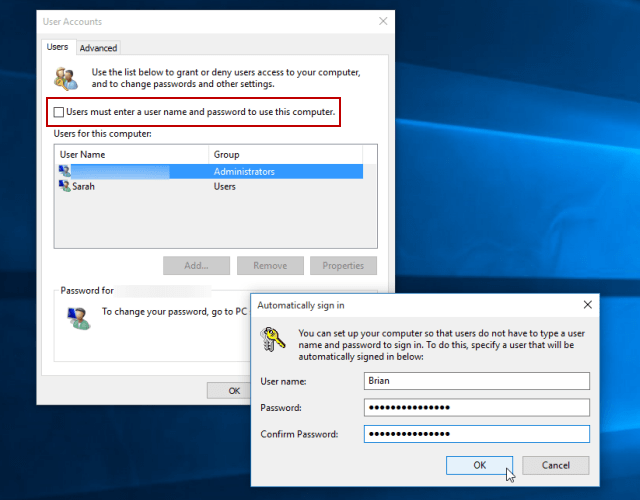
C'est ça! La prochaine fois que vous redémarrez votre système, vous verrez toujours l'écran de connexion, mais vous n'aurez rien à saisir. Ce processus contourne également l'écran de verrouillage.
Il convient également de noter que vous pourrez toujours verrouiller votre PC lorsque vous vous en éloignerez en appuyant sur Touche Windows + L. Puis pour y revenir, vous devrez vous connecter avec votre mot de passe.
Encore une fois, n’activez pas cette option si vous êtes avec votre ordinateur Windows 10 dans un lieu public ou en voyage. Vous ne voulez pas que quelqu'un ait un accès gratuit à toutes vos données.
Si vous êtes nouveau sur Windows 10 et souhaitez apprendreDe plus, assurez-vous de consulter notre archive croissante d'articles sur Windows 10. Ou si vous avez une question spécifique, ou si vous voulez simplement discuter du système d'exploitation ou des appareils Microsoft, rejoignez nos forums gratuits Windows 10.










laissez un commentaire